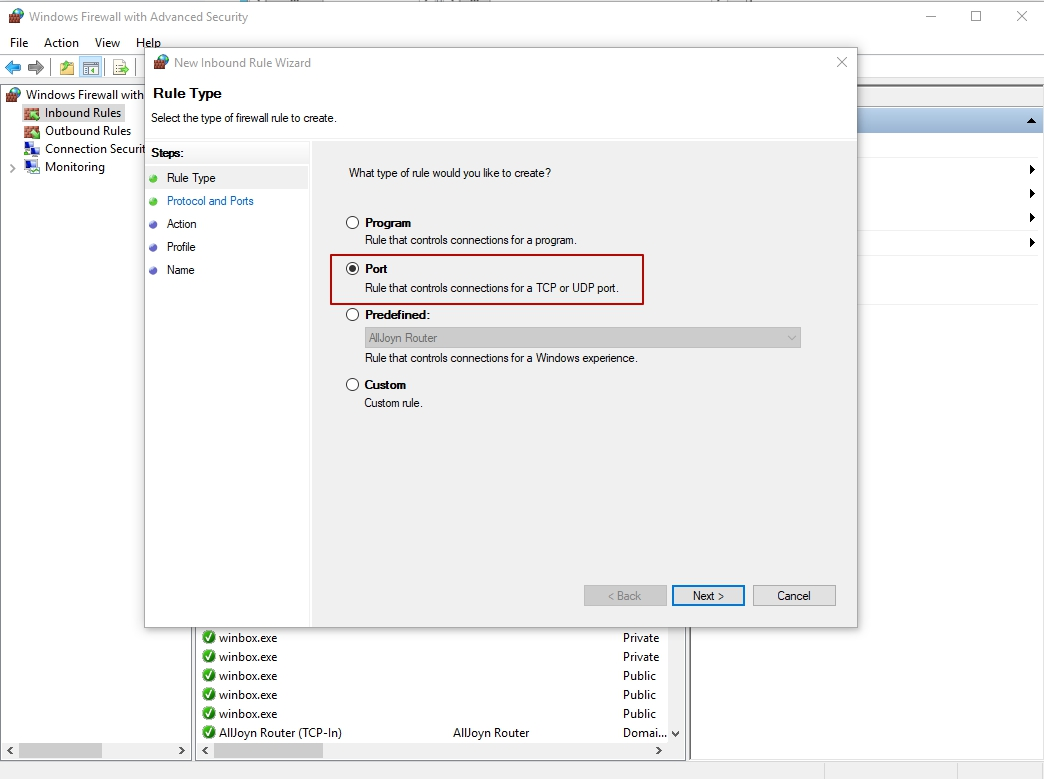Lai veiktu šo uzdevumu, ir nepieciešams rediģēt operētājsistēmas reģistru. Reģistra rediģēšanai izmantojiet redaktora programmu, ko varat palaišanai ievadīt PowerShell konsoles ar komandu ‘regedit’.
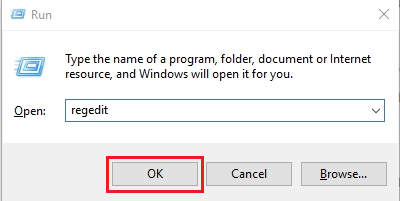
Pēc tam jums jāatrod RDP-Tcp sadaļa. Ceļš līdz sadaļai ir šāds: HKEY_LOCAL_MACHINE -> SYSTEM -> CurrentControlSet -> Control -> Terminal Server -> WinStations -> RDP-Tcp:
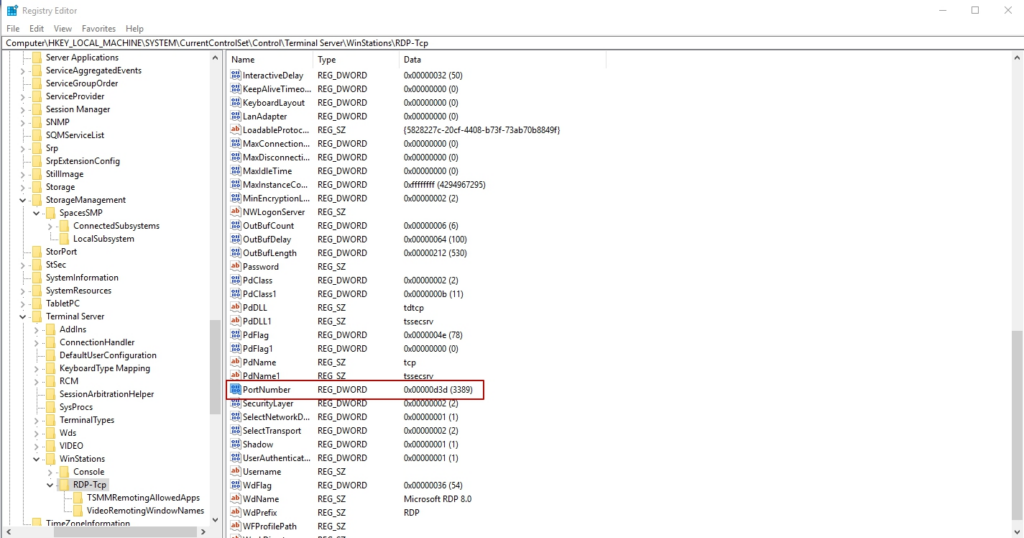
Tad atveriet PortNumber vienumu. Pēc tam pārslēdzieties uz desdinālais (Decimal) ievades veidu un norādiet jaunu portu RDP savienojumiem.
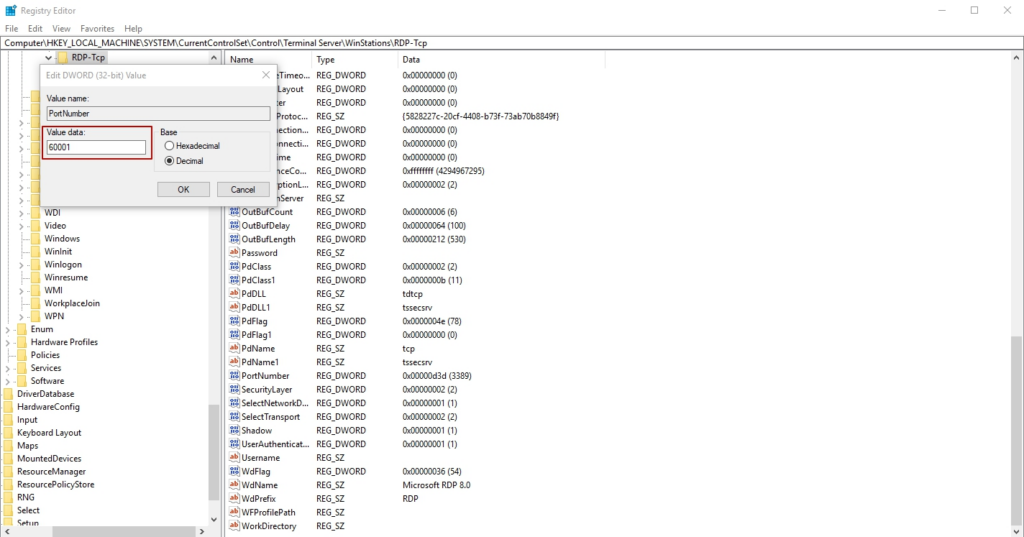
Izvēloties jaunu savienojuma portu, neaizmirstiet, ka portiem ir vairākas kategorijas, atkarībā no to numuru sadalījuma:
- Porti no 0 līdz 10213 ir zināmi porti, kuri tiek piešķirti un kontrolēti no IANA (Internet Assigned Numbers Authority). Parasti tos izmanto dažādas OS sistēmas lietojumprogrammas.
- Porti no 1024 līdz 49151 ir reģistrētie porti, kuri tiek piešķirti no IANA. To izmantošana ir atļauta konkrētiem uzdevumiem.
- Porti no 49152 līdz 65535 ir dinamiskie (privātie) porti, kuri var tikt izmantoti jebkuriem lietojumprogrammu vai procesu uzdevumiem.
Pēc savienojuma portu izmaiņām reģistrē, jaunam portam Windows Firewall ir jāizveido noteikums.
Piezīme: Ja netiek izveidots Windows Firewall noteikums, jūs nevarēsiet savienoties ar serveri, izmantojot RDP.
Izveidojiet jaunu noteikumu.
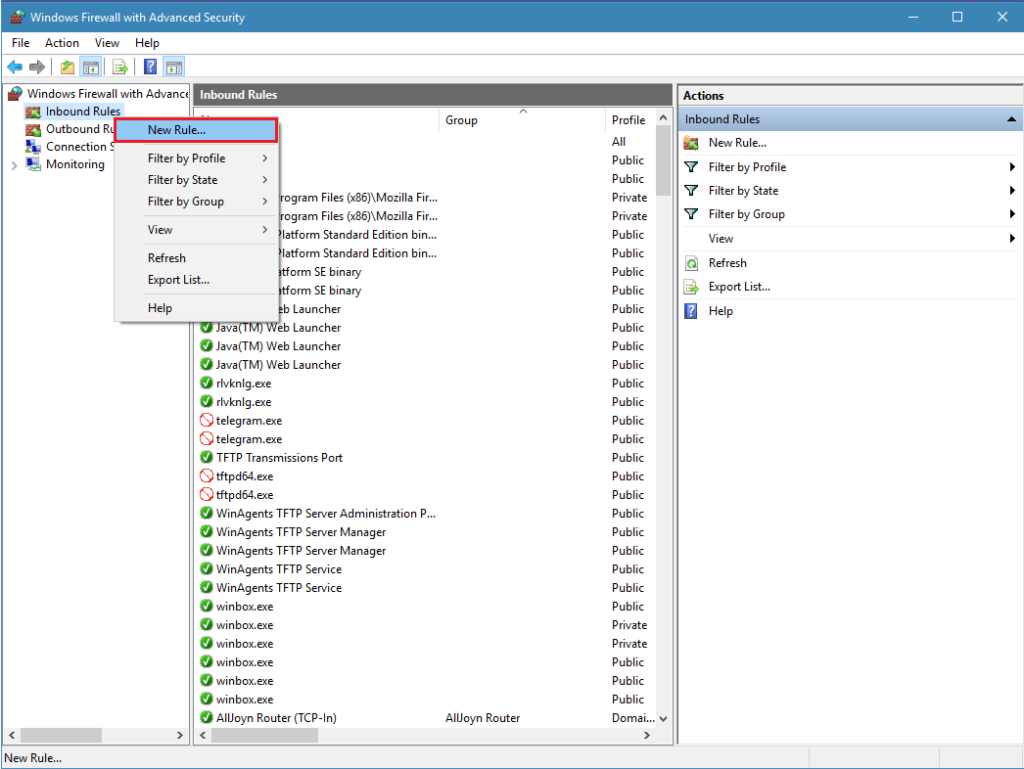
Izvēlieties portu noteikumu.
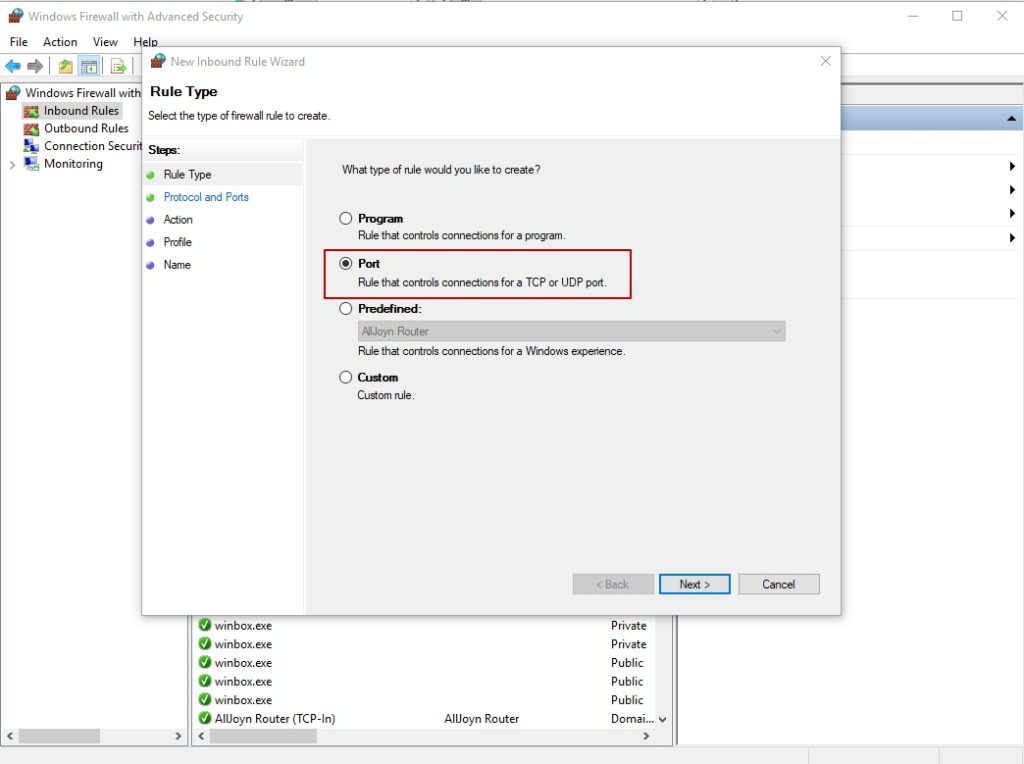
Izvēlieties TCP protokola veidu un norādiet portu, ko norādījāt reģistrē izmainot (mūsu piemērā portu numurs ir 60001).
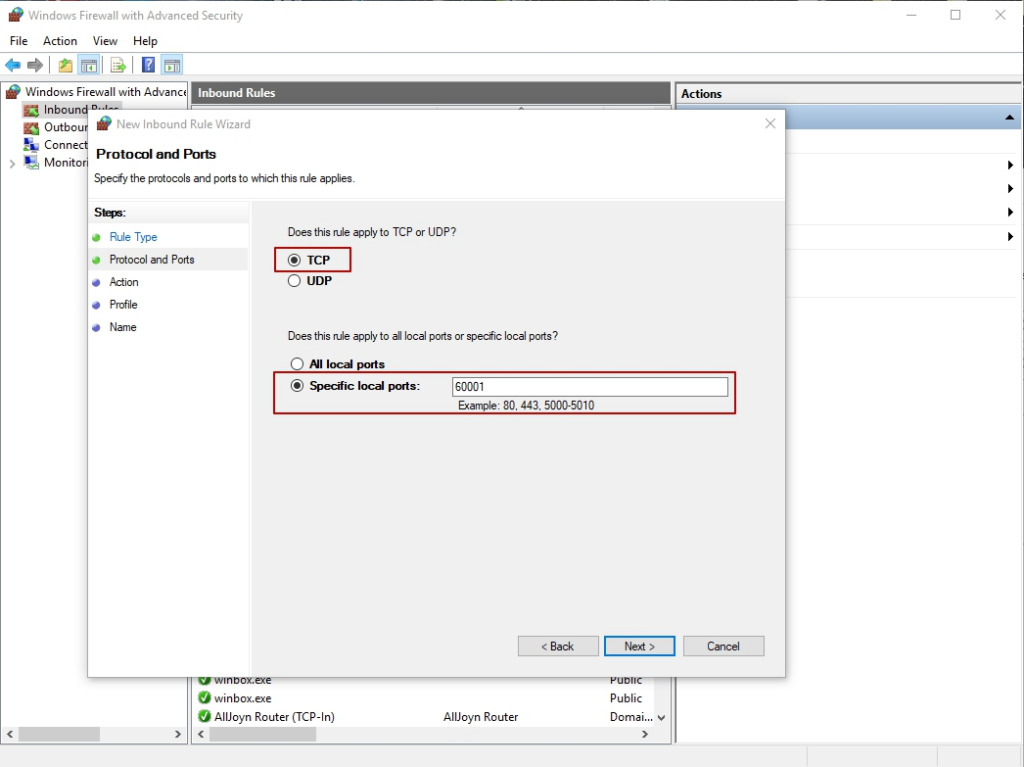
Nākamajā solī norādiet noteikuma veidu. Atļaujiet savienojumu.
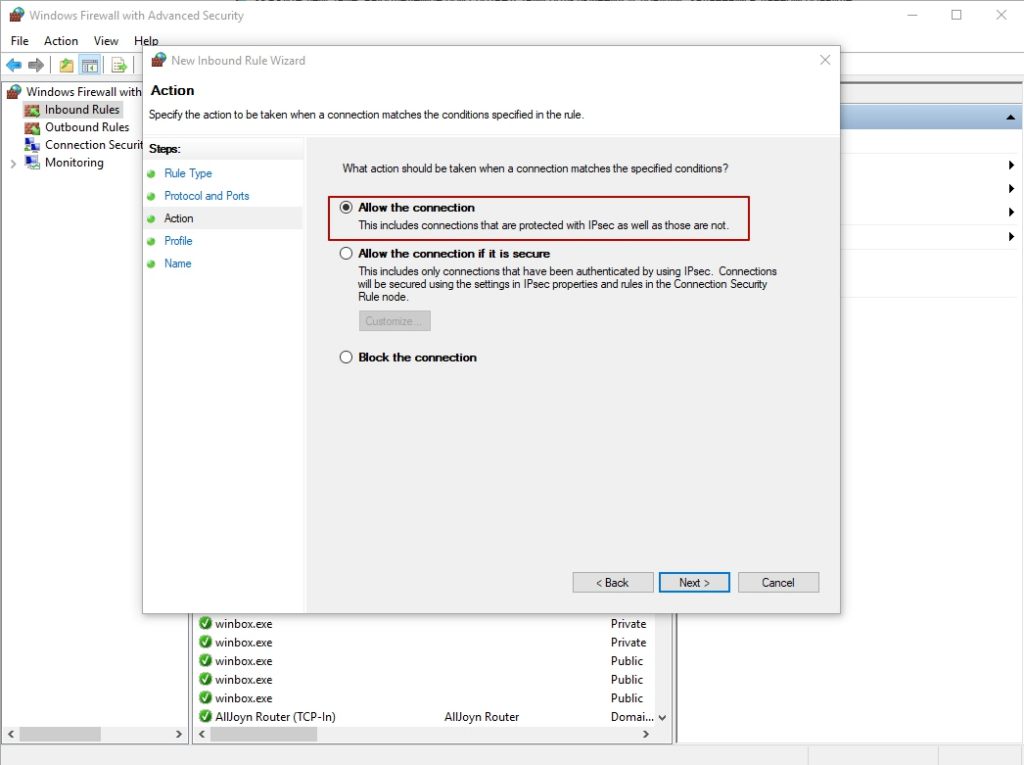
Nākamajā solī norādiet noteikuma darbības jomas. Tas ir atkarīgs no tā, kur serveris darbojas (darba grupā, domēnā vai privātā piekļuvē).
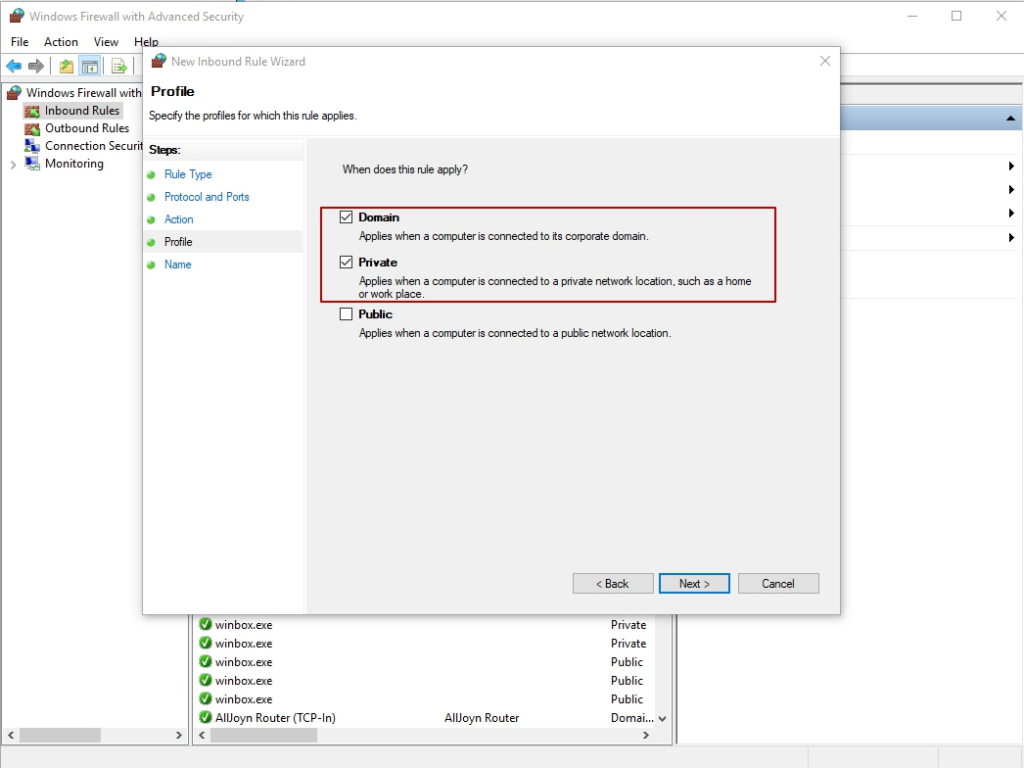
Beigās jums ir jāizvēlas noteikuma nosaukums.
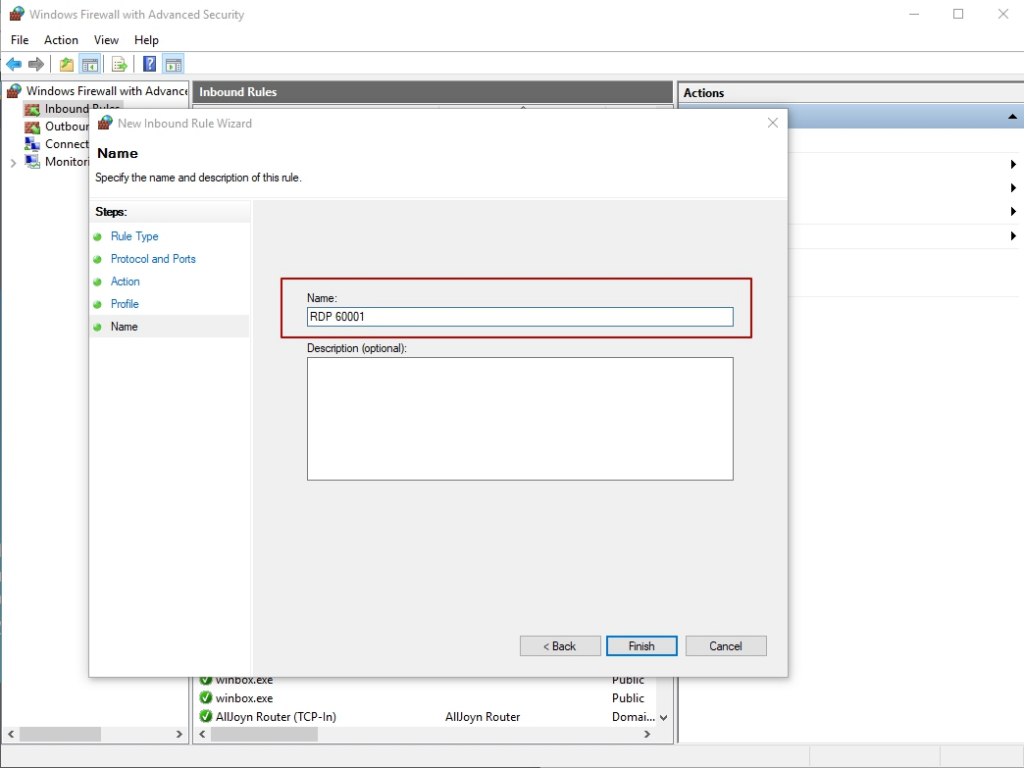
Pārstartējiet serveri.
Tagad, kad pieslēdzaties serverim, izmantojot RDP, izmantojiet jauno portu. To jānorāda tūlīt pēc servera IP adrese, atdalot ar dubultpunktu.